وبلاگ فناوری واطلاعات (ساری)
رشته کامپیوتروبلاگ فناوری واطلاعات (ساری)
رشته کامپیوتردرباره من
با سلام به شما عزیزان، به وبلاگ خودتون خوش اومدید امیدوارم که مفید باشه. خواهشآ نظر یادتون نره!
با تشکر
مهدی روحی
ادامه...
روزانهها
همه- حکمت های ده گانه سوره لقمان
- تگ های مهم و پرکاربرد HTML
- آموزش کامل اچ تی ام ال
- لیست پروژه های پایگاه داده های SQL
- اسکریپت اگهی فروش خودرو پرشین اسکریپت
- فیدساز
- وبلاگ سابق آموزش نماز (خودم)
- وبلاگ سیره نبوی و ائمه اطهار(خودم)
- وبلاگ عاشورای حسینی (خودم)
- صفحه نخست » محصول » راه اندازی سیستم فروش آنلاین فایل (فایل فور شاپ) راه اندازی سیستم فروش آنلاین فایل (فایل فور شاپ)
- طراحی سایت آگهی خرید و فروش خودرو
- طراحی و راه اندازی فروشگاه و سیستم فروش آنلاین فایل ایران نشر
- اسکریپت فروشگاه من
- Jemshid 3
- Jemshid 2
- Jemshid 1
- ساخت وبلاگ بندر بلاگ
- سایت ساز پارسی کیوت +رایگان
- ساخت وبلاگ پونیشا
- ساخت وبلاگ وطن بلاگ
- ساخت وبلاگ اریسفا
- ساخت وبلاگ شیک بلاگ
- ساخت وبلاگ Jee
- ساخت وبلاگ میهن بلاگ
- ساخت وبلاگ پارسی بلاگ
- ساخت وبلاگthedomainfo
- ساخت وبلاگ حقوقدانان
- ساخت وبلاگ تارلاگ
- ساخت وبلاگ آوا بلاگ
- ساخت وبلاگ آی بی اس
- ساخت وبلاگ جهرم بلاگ
- ساخت تبلاگ تبیان
- ساخت وبلاگ بلاگ دهی
- ساخت وبلاگ جوان بلاگ
- ساخت وبلاگ نیلو بلاگ
- ساخت وبلاگ و فروشگاه پرشین نیک
- ساخت وبلاگ زمین بلاگ
- ساخت وبلاگ ایران بلاگ
- ساخت وبلاگ با امکانات سایت رز بلاگ
- ساخت وبلاگ لیمو بلاگ
- ساخت وبلاگ پرشین بلاگ
- ساخت وبلاگ شاخه
- ساخت وبلاگ پارسفا
- ساخت وبلاگ بلاگ وب
- ساخت وبلاگ بلاگ دون
- ساخت وبلاگ بلاگ اسکای
- ساخت وبلاگ ثامن بلاگ
- ساخت وبلاگ لوکس بلاگ
- ساخت وبلاگ رومفا
- ساخت وبلاگ بلاگفا
پیوندها
- پرتال هک و امنیت آشیانه
- آشیانه هاست
- (م - خ) sedaye-farda
- aks0151-hadi
- Car Station
- خبر گزاری رجا نیوز
- mehdi_r (خودم)
- هکر سایبر ( خودم)
- پرتال آموزشی هک و امنیت شبکه
- فروشگاه نرم افزار موبایل و تعمیرات موبایل
- فروشگاه بزرگ موبایل(Mobile.ir)
- وبسایت رسمی با ما به روز باشید
- فروش لپ تاپ
- سایت نوکیا فارسی
- سایت اصل بود گوشی نوکیا
- تیتر روز
- Alone -Boy
- سایت تخصصی کسب درآمد از اینترنت
- دانلود نرم افزار و آپدیت روزانه Node32
- بچه های آی تی IT
- بزرگترین پرتال پروژه های دانشجویی
- مرجع کامل آنتی ویروس در ایران
- مرجع کامل قالب های بلاگ اسکای و بلاگفا
- سایت وزارت فرهنگ و ارشاد اسلامی
- سایت زیارت آنلاین
- اطلاعات دروس تدریسی توسط مهندس بابایی و مهندس جدی ساروی
- آموزشکده فنی و حرفه ای سما واحد ساری
- سایت انتخاب واحد سما
- 20 گیگ هاست رایگان(xzn)با کنترل پنل اختصاصی
- ساخت سایت رایگان با پنل فارسی(vcp)
- میزبانی وب سرور (Caspian Server)
- مرجع کامل کتاب های الکترونیکی(ir pdf)
- سایت بزرگ ترفندستان
- موبفا (نرم افزارهای موبایل)
- تم استدیو (قالب ساز بلاگ اسکای)
- ثبت دامنه رایگان فارسی (orq)
- سایت ساز رایگان Hooppage.com
- سایت رسمی زیارت عاشورا
- سایت بزرگ عاشور (کد وبلاگ،قالب،صوت،مداحی)
- مرجع کامل لودینگ
- فناوری اطلاعات
- وبلاگ یادواره شهدا (خودم)
- بسیج آموزشکده سما ساری (1)
- بسیج آموزشکده سما ساری (2)
- گدای فاطمه (س)
- *اَللّهُمَّ عَجِّل لِوَلیِّکَ الفَرَج*
- مرجع کامل برنامه نویسی + فیلم آموزشی (Ehsanavr)
- بهترین سایت قالب
- پیج رنگ گوگل
- آموزش نماز (خودم)
- طراحی سایت
- قالب های مذهبی و خوشکل وبلاگ
- هاست لینوکس: پی سی هاستینگ
- شبکه جامع و اطلاع رسانی امام مهدی (عج)
- پایگاه اینترنتی امام مهدی عجل الله
- پارس بوک (دانلود کتاب های pdf نایاب)
- http://www.downloadworld.ir
- دانلود پروژه های برنامه نویسی
- ام اس پی سی سافت (مرجع برنامه نویسی + آموزش + فیلم)
- دانلود پروژه های آماده دانشجویی (shopdaneshju)
- فیلم های آموزشی نایاب رشته کامپیوتر + مقاله
- parsianportal (ساخت سایت + ماژول های سایت)
- takbook (دانلود کتاب های نایاب)
- ساخت یک شبکه اجتماعی
- وبسایت دانشجویان کامپیوتر
- پایگا خبری رزمندگان شمال
- ساخت فروشگاه رز مارکت
- فروشگاه اینترنتی بلبل (مهدی) خودم
- سایت (ساخت تصاویر دلخواه)Photofunia
- یک ابزار - مرجع ابزار وبمستر
- طراحی وب سایت | وب کاران
- پارس تولز(مرجع ابزار وبمستر ایران)
- پیچک دات نت (قالب وبلاگ , ابزارهای رایگان وبلاگ و سایت)
- مرجع تخصصی برنامه نویسی(ehsanavr.com)
- انیاک - نرم افزار آموزشی
- دفتر حفظ ونشر آثار حضرت آیت الله العظمی خامنه ای
- ساخت کد لوگو یا بنر برای وبلاگ
- Flash Banner Online |بنر فلش ساز آنلاین , نرم افزار تحت وب بنر
- وبسایت بسیج آموزشکده فنی و حرفه ای سما واحد ساری
- آپلود سنتر اختصاصی رزبلاگ
- ماه محرم
- مرجع قالب های vcp
- قالب vcp رایگان
- بانک پروژه های دانشجویی (عضویت)
- http://quproject.ir
- دانلود پروژه های نایاب
- http://projee.ir
- ایران پروجکت دات آی آر
- دانلود پروژه از آشیانه
- دانلود پروژه از آشیانه 2
- مرجع دانلود رایگان جزوه و نمونه سوالات امتحانی
- سایت پروژه های دانشجویی
- تم یاب
- host free vvs
- دانلود جزوه دانلود پروژه (prozhe.org)
- ساخت آی اس بی بلاگ
- هاست پارس میزبان
- مرجع تخصصی شبکه های کامپیوتری + فیلم
- آموزش مجازی کامپیوتر
- هاست رایگان www.inavit.com
- ساخت قالب وردپرس آنلاین
- مرجع دانلود اسکریپت
- پرشین اسکریپت
- اسکریپت ها
- lمرجع اسکریپت www.nuller.ir
- هاست نتورک
- ملی اسکریپت
- پی سی اسکریپت
- مهدی بلاگ
- قالب سبز
- blog.ir - بلاگ، رسانه متخصصان و اهل قلم
- بهترین قالب های وردپرس
- کد رنگ آنلاین
- بهترین مرجع گرافیک (پرشین طرح)
- ابزار اشتراک گذاری
- خرید وبمانی
- سایت آموزشی شبکه و ...............
- ساخت کد لوگو وبسایت و وبلاگ
- ساخت کیو ار کد وبلاگ و وبسایت
- قالب های وبلاگ قشنگ بلاگفا و آفتاب بلاگ
- قالب وبلاگ جدید
- خرید قالب های وردپرس
- قالب های وردپرس راست چین
- طراحی سایت فروش آنلاین فایل و مقاله
- تاپ هاست ارزان قیمت
- فصل وب هاست ارزان
- نمودار dfd
- ساخت عکس با لبه های گرد آنلاین
- خطاطی آنلاین
- درج تصاویر گوشه ثابت سایت
- درج تصاویر گوشه ثابت
- مرکز جامع پروژه های دانشجویی (Cpro.ir)
- اسامی برگزیدگان جشنواره وبلاگ نویسی رادیو قرآن
- سوگواره ملی میعادگاه عاشورایی دانشجویان
- مرکز جامع پروژه های دانشجویی www.cpro.ir
- shixon
- بانک خودرو
- دانلود تصاویر با کیفیت 4k
- ایسام خرید قطعات و خود لپ تاپ
- آموزش برنامه نویسی
- قالب فروشگاهی وردپرس
- قالب فروشگاهی وردپرس
- فروشگاه قالب
- تمرینات ارنا کامل + حل
دستهها
- ماشین های جدید 8
- جدید ترین ها 2
- بازیگران مرد ایرانی 1
- ترفند های موبایل و کد های مخفی 1
- ترفند های اینترنت 48
- ترفند های رجیستری ویندوز xp 17
- ترفند گوشی های نوکیا 3
- ترفند های گوشی های سامسونگ 1
- ترفند گوشی های ال جی 1
- ترفند گوشی های سونی اریکسون 1
- کد های وبلاگ 13
- کد های تقلب بازی ها 2
- قالب های بلاگ اسکای 34
- آموزش 20
- تازه ها 10
- نرم افزار موبایل 3
- ترفند موبایل 14
- کد های مخفی گوشی آیفون (Iphone) 1
- کدهای مخفی Nokia 1
- ترفند های کیبورد 5
- ترفند امنیت 8
- ترفند های یاهو 2
برگهها
- کدام نوت بوک بهتر است؟
- دولت الکترونیکی
- ساخت دستگاه بارکد خوان و اتصال آن به پورت سریال PC
- انیمیشن
- ارتباط افزایش حافظه اصلی با سرعت کامپیوتر
- آموزش فتوشاپ قسمت 10
- مدیریت پایگاه داده ها در SQL Server - امنیت اطلاعات و عملیات :
- آشنایی با رجیستری ویندوز (2)
- فیبرنوری در شبکه ارتباطات زیرساخت
- تخصص شبکه و مدرک CCNP
- تاریخچه جهانی هک
- تاریخچه زبان VB
- تاثیر اینترنت بر آمیخته بازاریابی
- آ شنایی با پول الکترونیک۱
- L C D
- TCP/IP چیست؟
- چگونه BIOS را Update کنیم؟
- شبکه vpn چیست؟
- شبکه پیشرفته APIPA چیست ؟
- سیستم عامل
- آشنایی با ساختار و عملکرد لوح های فشرده
- آشنایی با چاپگر ها و انواع و ویژگی های آنها
- آشنایی با طرز کار اسپیکر
- آموزش سخت افزار
- تاریخچه AutoCAD
- آموزش ASP 3.0 برای مبتدیان - قسمت اول
- آهنگ جدید رضا یزدانی به نام شمال
- BLUETOOTH چیست؟
- آشنایی کامل با DVD !
- توانایی کار با محیط صفحه گسترده
- Flash Memory چیست؟
- تفاوت های CPU های AMD وIntel
- ایمین و بازار خرید و فروش حافظه و امروزه
- Bios چیست؟
- اندیشمند نابغه یا تاجر هوشیار (بیل گیتز)
- نگاهی بر داده کاوی و کشف قوانین وابستگی
- آموزش front page xp
- FSB چیست؟
- حافظه
- Caching
- حافظه مجازی
- Intelligent PCs
- مبحث اینترنت
- IOSو پیکربندی اولیه روتر و سوئیچ ( بخش اول )
- زیر ساختهای IT
- مقدمه ای بر سیستم های اطلاعاتی کامپیوتر محور
- کارت صدا چیست؟
- سیستم عامل لینوکس
- مودم چیست و چگونه کار می کند؟
- اساس (اصول ) NTFS
- پارتیشن بندی
- پورت موازی و استفاده از آن در پروژهها
- Power Point
- پروکسی سرور
- MP3 Player چیست؟
- Nmap چیست؟
- امنیت و دستیابی به اطلاعات در UNIX
- Vulnerability Scanner چیست؟
- وب کم چیست؟
- دلیل استفاده از وب سرور Apache
- WiFi برای تلفنهای همراه
- وایمکس، اینترنت درون متروی شهری WiMAX, Metropolitan Internet
- Windows Explorer چیست؟
- Windows Recovery شما را نجات خواهد داد
- آشنایی با شغل طراحی وب یا اینترنت
- آشنایی با فناوری DVD
- آشنایی با کارتهای حافظه دوربین های دیجیتال
- تعریف کلی کامپیوتر
- (آشنایی با نرمافزارهای آماری)
- آموزش DNS
- آموزش شبکه
- آموزش کامل کار با Dr. Watson
- آی . بی . ام ، غول بهبودیافته
- آیا از SPAM باید هراس داشت؟
- آیا زمان ارتقاء کامپیوتر فرا رسیده است ؟ ( بخش اول )
- آیا کامپیوترها میتوانند فکر کنند؟
- حاکمیت اینترنت پیشینه و آینده پیش رو
- حفاظت سیستمها در برابر (صاعقه)
- خاطرههای رنگ ورو رفته دیجیتالی
- خبرنگاری شبکه ای
- خط کشهای دیجیتال و کد گشائی آنها
- خطا دراینترنت(بخش دوم)
- داستان یک موفقیت (بیل گیتز)
- دانستنیهای کامپیوتر (1)
- دانستنیهای کامپیوتر (2)
- دانستنیهای کامپیوتر (3)
- دانشگاه مجازی
- در جستجوی آینده - نقش R&D در نوآوری و موفقیت شرکتها
- درباره آموزش مجازی: آموزشی از نوع دیگر
- درباره تاریخچه mouse
- دانشکده برق و کامپیوتر (درس پایگاه دادههای پیشرفته 2)
- دسته بندی جیگ وفیکسچرها
- ویندوزNET Server.
- از مهمترین ویژگی های مرتبط با مانیتورهای LCD
- ویروسها و سیستمهای امنیتی
- ویروس چیست؟
- ویروسها و مشکلات آنها در اینترنت
- ویروسهای تلفن همراه، نگرانی جدید دنیای فناوری
- ویروس ها چگونه منتشر می شوند
- وضعیت حقوقی ـ فقهی رایانه در ایران
- وبلاگ چیست؟
- وب سرویس و ویروسهای اینترنتی
- وب جهانی چگونه کار می کند؟
- هوش مصنوعی چیست ؟
- همه چیز در مورد Disk Defragmenter
- همه چیز در باره بایوس کامپیوترتان
- همراه همیشگی
- هاب و نحوه عملکرد آن
- نوستالژی: ۴۷ از ۳۹۹
- نمونهسازی تجزیه و تحلیل غیر ساختاری
- ساختن نمایش در power point
- نگهداری رایانه در خانه
- نگاهی به تکنولوژی بلوتوث وداع با سیمها
- نکته هاى پنهان و آشکار ویندوز XP
- نکاتی راجع به انتخاب رمز عبور password
- نکاتی در مورد مودم های V.۹۲
- نکاتی که در طراحی در یک سیستم مالتی مدیا باید در نظر بگیریم
- نکاتی برای ساخت بهتر وبلاگ
- نقش فناوری اطلاعات در جهانی شدن رفتار خرید کسب و کار
- =======================
- Security
- امنیت و دستیابی به اطلاعات در UNIX
- سرور آپدیت محصولات ESET توسط سافت گذر راه اندازی و فعال شد
- سیستم عامل یونیکس
- BLUETOOTH چیست؟
- تری دی مکس ۵
- تحلیل کامپیوتری سازهها
- دوره ی آموزشی Excel 2000
- پردازشگرهای ۶۴ بیتی
- Swiff 3D MAX 2.0
- رسانهها و آموزش عمومی فناوری اطلاعات
- آموزش ASP 3.0 برای مبتدیان - قسمت اول
- آشنائی با ASP.NET 2.0 ( بخش اول )
- آشنائی با پروتکل DNS
- آموزش سیستم عامل ویندوز 98 (درس اول)
جدیدترین یادداشتها
همه- دانلود آخرین نسخه سیستم عامل ویندوز ۱۰ ویرایش نمایشی + ویدیوی معرفی
- برنامه ای که با استفاده از حلقه for فاکتوریل بدست بیاورد (++C)
- دانلود Google Earth Pro 7.1.2.2041 Final – نرم افزار گوگل ارث
- نرم افزار شناسایی سخت افزار سیستم (portable)
- دانلود داکیومنت کامل وردپرس چیست و نصب قالب آن
- مهندسی نرم افزار چیست؟
- دانلود یو سی اندروید 2.3 به بالا
- پروژه برنامه نویسی
- یک فروشگاه کامل به زبان asp.netو c sharp
- دانلود فیلم آموزش کامل جوملا 2.5 به زبان فارسی
- سرور آپدیت رایگان نود 32
- ساخت قالب asp.net برای دوستان بنا به درخواست
- قرارداد همکاری جدید بین گوگل و اپرا
- آموزش نصب اسکیو ال سرور 2005 و کانکت شدن 100% آن
- دانلود سیستم عامل فوق پیشرفته Mac OS X Lion برای PC نسخه iATKOS
- سال ۱۳۹۱
- آموزش سیستم عامل ویندوز 98 (درس اول)
- سیستم عامل یونیکس
- سرور آپدیت محصولات ESET توسط سافت گذر راه اندازی و فعال شد
- کد ی برای به حرکت درآوردن تایتل وبلاگ یا وبسایت
- امنیت و دستیابی به اطلاعات در UNIX
- کلیدهای میانبر کاربردی در Yahoo Mail جدید
- ترفند ربودن تصاویر نمایش داده شده افراد در یاهو مسنجر
- دیگر از طریق ایمیل ویروسی نشوید!
- شناسایی فایلهای هک
- ابزارهای ناشناخته اما کارآمد برای مسلح سازی سیستم در برابر هکرها
- چند توصیه برای پیشگیری از آلوده شدن رایانه
- توصیههای امنیتی برای امروز و هرروز
- نمایش کلیه فعالیت های اینترنتی جاری در ویندوز
- ترفند جالب و عملی هک پسورد ادمین ویندوز
نویسندگان
- مهدی روحی 205
بایگانی
- مهر 1393 1
- اردیبهشت 1393 1
- اسفند 1392 1
- بهمن 1392 1
- آذر 1392 2
- شهریور 1392 1
- خرداد 1392 2
- فروردین 1392 1
- اسفند 1391 1
- مهر 1391 1
- شهریور 1391 1
- مرداد 1391 2
- اسفند 1390 1
- آبان 1390 1
- مهر 1390 4
- شهریور 1390 22
- مرداد 1390 15
- تیر 1390 4
- خرداد 1390 4
- اردیبهشت 1390 130
- فروردین 1390 9
تقویم
مهر 1393| ش | ی | د | س | چ | پ | ج |
| 1 | 2 | 3 | 4 | |||
| 5 | 6 | 7 | 8 | 9 | 10 | 11 |
| 12 | 13 | 14 | 15 | 16 | 17 | 18 |
| 19 | 20 | 21 | 22 | 23 | 24 | 25 |
| 26 | 27 | 28 | 29 | 30 |
جستجو
آمار : 544927 بازدید
Powered by Blogsky
تغییر دادن ویژگی های Account در یاهو
عوض کردن مشخصات Account برای این منظور ابتدا وارد صندوق پستی خود می شویم ، سپس از Frame سمت چپ ، منوی Mail گزینه Options و یا از منوی سمت راست گزینه ی Mail Options را انتخاب می کنیم . برای عوض کردن مشخصات Account از صفحه ای که ظاهر می شود گزینة Account Information را انتخاب می کنیم . برای عوض کردن Password به روش زیر عمل می کنیم : در صفحه ی Mail Options از منوی سمت چپ گزینه ی Account Information را انتخاب می کنیم ، چون این صفحه مربوط به مشخصات شخصی کاربر می باشد ، برای اطمینان مجددا از کاربر تقاضا می شود کلمه ی عبور خود را وارد نماید . صفحه ای باز می شود که در آن نام ، Id و آدرس پست الکترونیکی کاربر با رنگ قرمز نمایش داده شده اند که این بدان معناست که این گزینه ها قابل تغییر نمی باشند .
برای تغییر کلمه ی رمز ، گزینه ی Change Password را انتخاب کرده ، صفحه ای باز می گردد که در آن از کاربر می خواهد کلمه ی عبور جاری خود را وارد نموده و سپس Password جدید را انتخاب و وارد نماید و برای اطمیان از صحت رمز یک بار دیگر هم وارد شود و سپس انتخاب گزینه ی Save . Signature (امضای دیجیتال) در صورت دلخواه می توان یک امضای دیجیتالی درست کرد که همیشه به طور اتوماتیک در پایان نامه هایمان ظاهر شود . در صورت انتخاب گزینه Use Signature در پایین قسمت Body امضاء در انتهای نامه ضمیمه خواهد شد . متن مورد نظر را وارد کرده و گزینه Save را انتخاب می کنیم در صورت انتخاب این گزینه امضا به طور پیش فرض در انتهای همه نامه ها قرار خواهد گرفت . گزینه ی Color در صورتیکه بخواهید رنگ Background صندوق پستی خود را به دلخواه تغییر دهید از این گزینه استفاده نمایید . این گزینه در صفحه ی Options در منوی سمت چپ صفحه قرار دارد . در صورت انتخاب این گزینه صفحه ای باز می شود که می توان رنگ دلخواه را انتخاب نموده و سپس گزینه ی Save را انتخاب نمود . در اینصورت صفحه ی Mail Box شما به رنگ دلخواهتان تغییر شکل خواهد داد .
مهدی روحی
پنجشنبه 31 شهریورماه سال 1390 ساعت 09:47
برای نمایش آواتار خود در این وبلاگ در سایت Gravatar.com ثبت نام کنید. (راهنما)


























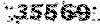


























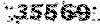
ایمیل شما بعد از ثبت نمایش داده نخواهد شد